- Dell XPS가 Wi-Fi에 연결되지 않는 문제가 많이 보고되었으며 Killer 무선 Wi-Fi 카드의 오작동으로 인한 것일 수 있습니다.
- 네트워크 어댑터를 다시 활성화하여 오류를 수정할 수 있습니다.
- Wi-Fi 카드 드라이버 업데이트도 많은 사용자에게 도움이 되었기 때문에 여기에 나열된 다른 방법 중에서 시도해 보십시오.

엑스다운로드 파일을 클릭하여 설치
이 소프트웨어는 드라이버를 계속 실행하여 일반적인 컴퓨터 오류 및 하드웨어 오류로부터 안전하게 보호합니다. 이제 간단한 3단계로 모든 드라이버를 확인하십시오.
- DriverFix 다운로드 (확인된 다운로드 파일).
- 딸깍 하는 소리 스캔 시작 문제가 있는 모든 드라이버를 찾습니다.
- 딸깍 하는 소리 드라이버 업데이트 새 버전을 얻고 시스템 오작동을 방지합니다.
- DriverFix가 다운로드되었습니다. 0 이달의 독자.
Dell XPS 15는 네트워크 연결 문제를 포함하여 문제의 징후를 보여 왔습니다. 여러 사용자가 Dell XPS가 Wi-Fi에 연결되지 않는다고 보고했습니다.
Dell은 XPS 시리즈에 Killer 무선 네트워크 어댑터를 포함시켜 왔으며 이로 인해 사용자에게 많은 연결 관련 문제가 발생했습니다.
많은 사람들이 어댑터를 교체하고 대신 다른 브랜드를 사용하지만 항상 올바른 접근 방식은 아닙니다. 우리는 나중에 결정을 내리는 데 도움이 되도록 장점과 단점을 모두 취했습니다.
Dell XPS가 Wi-Fi에 연결되지 않은 경우 수행할 수 있는 작업을 살펴보겠습니다.
Dell XPS 15가 Wi-Fi에 연결되지 않으면 어떻게 합니까?
1. Wi-Fi 어댑터 다시 활성화
- 누르다 창 + 아르 자형 시작하기 위해 운영 명령, 입력 ncpa.cpl 텍스트 필드에서 확인 또는 치다 입력하다 시작하기 위해 네트워크 연결 창문.
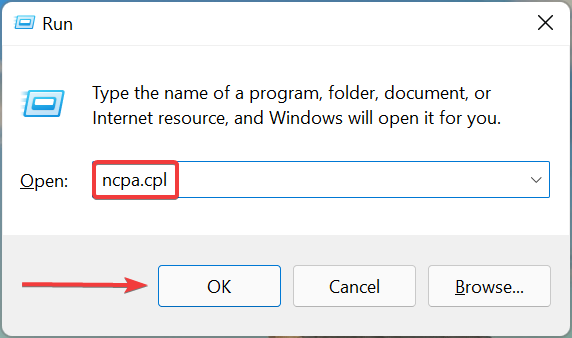
- Wi-Fi 어댑터를 마우스 오른쪽 버튼으로 클릭하고 장애를 입히다 컨텍스트 메뉴에서.
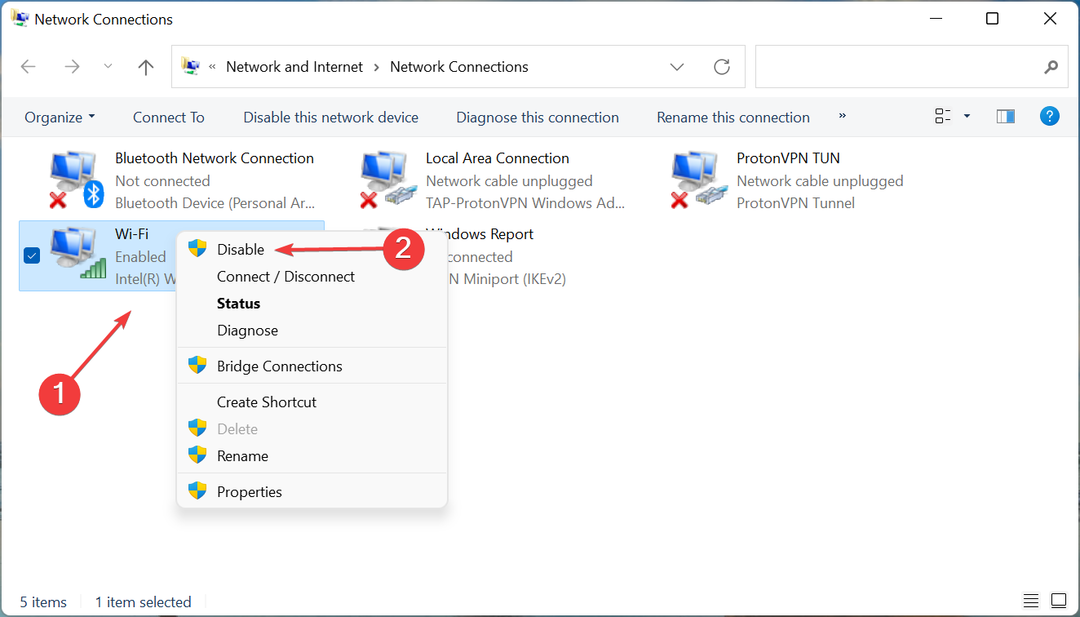
- 완료되면 다시 마우스 오른쪽 버튼을 클릭하고 선택하십시오. 할 수 있게 하다.
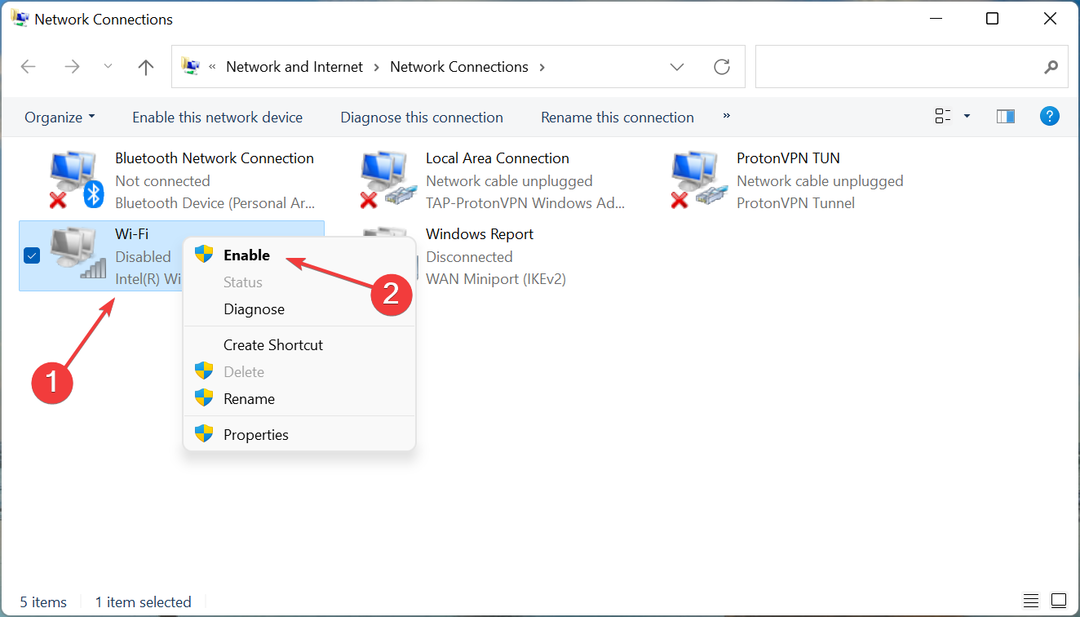
- 변경한 후 Dell XPS가 현재 Wi-Fi에 연결되어 있는지 확인합니다.
대부분의 경우 단순히 Wi-Fi 어댑터를 다시 활성화하는 것이 대부분의 경우 효과가 있었고 더 복잡한 방법으로 이동하기 전에 이 방법을 시도해야 합니다.
2. Wi-Fi 어댑터 드라이버 업데이트
- 누르다 창 + 에스 시작하기 위해 검색 메뉴, 입력 기기 관리자 텍스트 필드에 표시되는 관련 검색 결과를 클릭합니다.
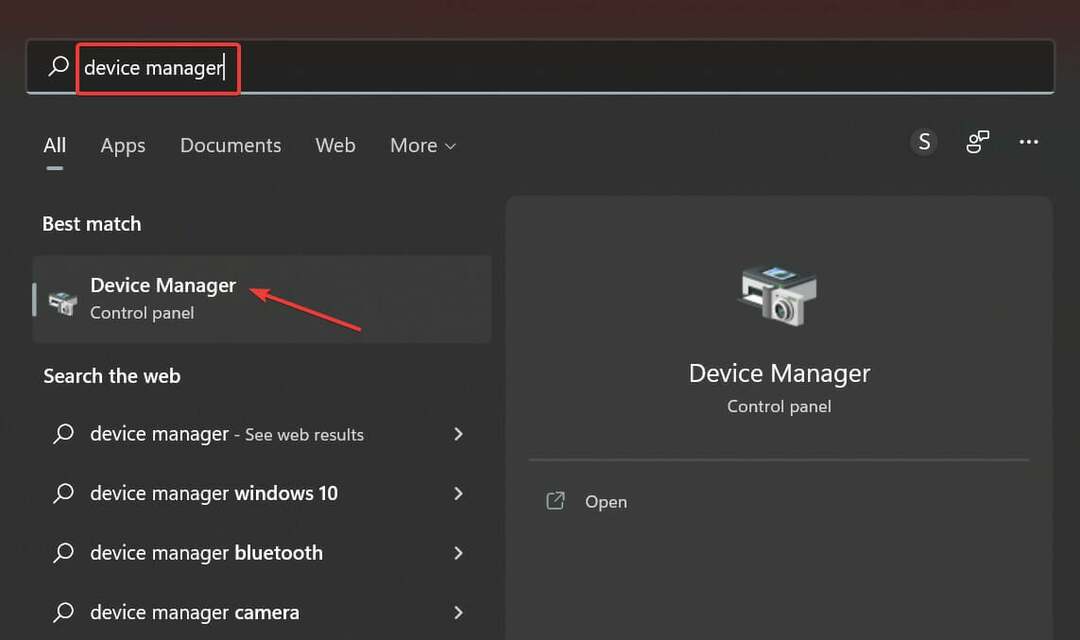
- 더블 클릭 네트워크 어댑터 여기에서 항목을 확장하고 그 아래에 있는 장치를 봅니다.
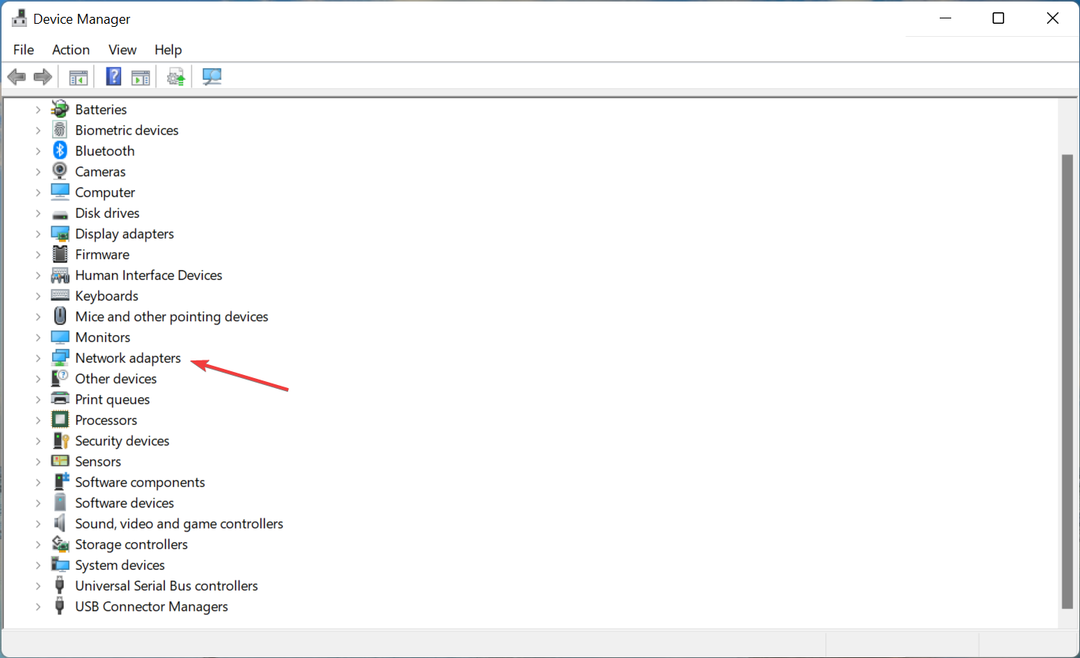
- 마우스 오른쪽 버튼으로 클릭 와이파이 어댑터 및 선택 드라이버 업데이트 컨텍스트 메뉴에서.
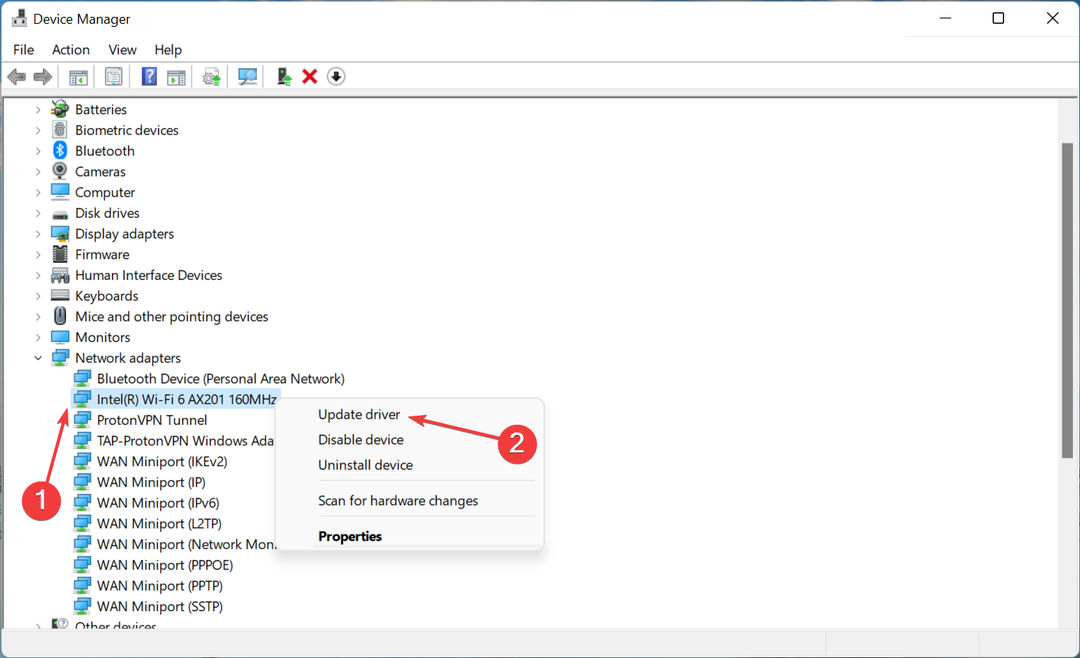
- 다음으로 선택 자동으로 드라이버 검색 의 두 가지 옵션 중에서 드라이버 업데이트 창문.

Wi-Fi 드라이버가 업데이트되면 Dell XPS가 Wi-Fi에 연결되지 않는 문제가 해결되었는지 확인합니다. 이 방법으로 업데이트할 수 없는 경우 알아보십시오. Windows 11에서 드라이버를 수동으로 설치하는 방법.
또한 일을 단순하게 유지하기 위해 안정적인 타사 앱을 사용할 수 있습니다. 우리는 추천합니다 드라이버 수정, PC에서 사용 가능한 모든 드라이버에 대해 최신 드라이버 버전의 자동 설치를 보장하는 전용 도구입니다.
⇒ DriverFix 받기
3. 네트워크 어댑터 설정 수정
- 누르다 창 + 아르 자형 시작하기 위해 운영 명령, 입력 devmgmt.msc 텍스트 필드에서 확인 시작하기 위해 기기 관리자.
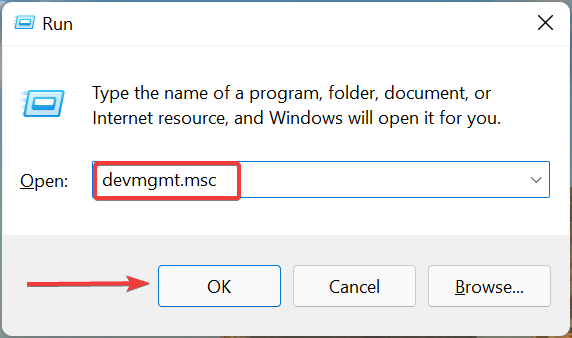
- 더블 클릭 네트워크 어댑터 기입.
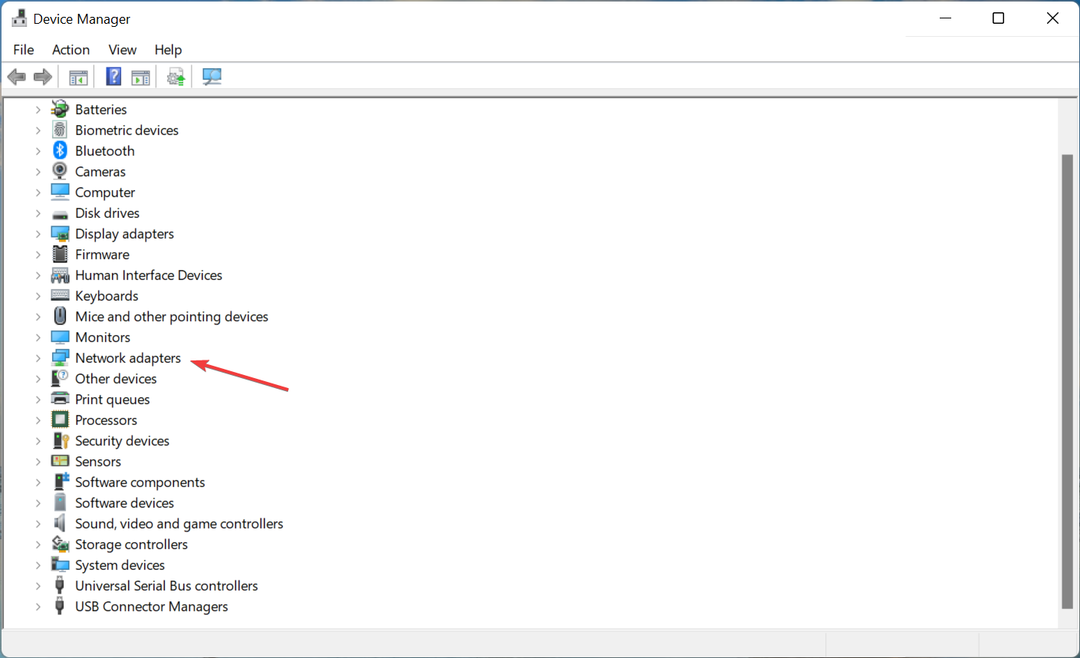
- 마우스 오른쪽 버튼으로 클릭 와이파이 어댑터 및 선택 속성 컨텍스트 메뉴에서.
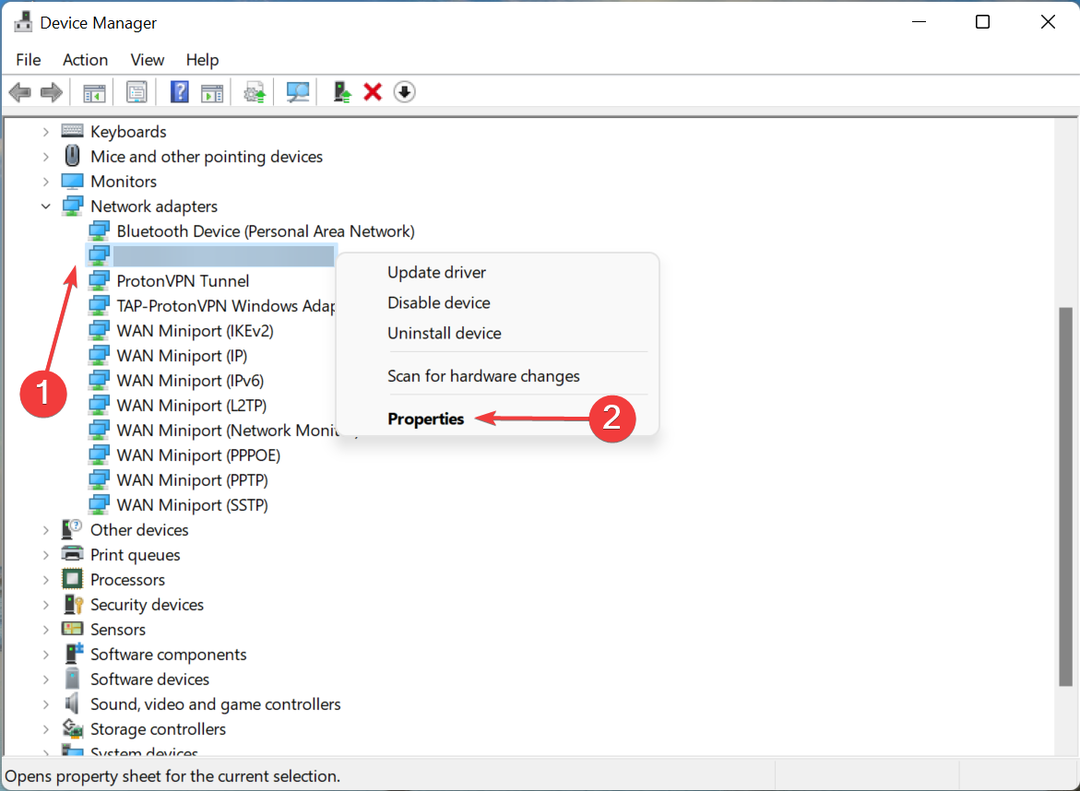
- 로 이동 고급의 탭.
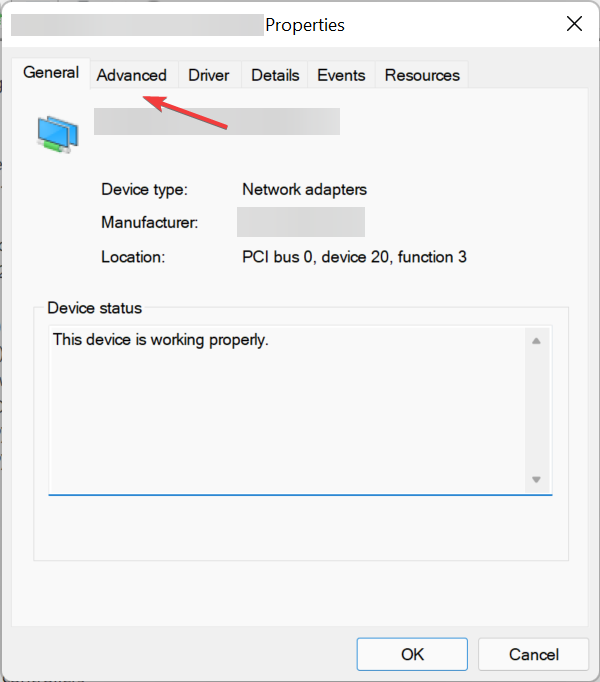
- 딸깍 하는 소리 무선 모드 아래에 특성 왼쪽에.
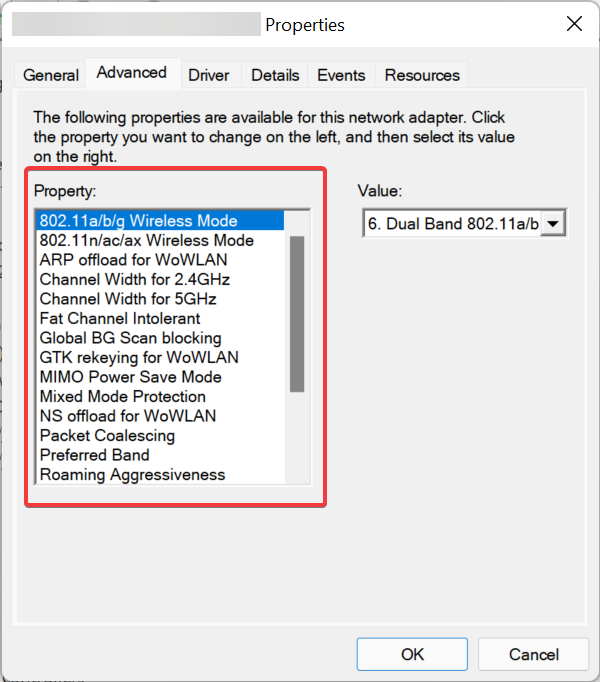
- 이제 선택 08-11 a/b/g/n 의 옵션 값 드롭 다운 메뉴.
Dell XPS 15 Wi-Fi 연결이 계속 끊어지는 경우 이러한 변경을 수행하면 정말 도움이 될 수 있습니다. 그러나 이 방법은 Killer 무선 네트워크 어댑터에만 적용할 수 있습니다.
- Acer Swift 7 터치패드가 작동하지 않는 문제를 해결하는 8가지 간단한 방법
- FIX: PuTTY 네트워크 오류 소프트웨어로 인해 연결이 중단됨
- 수정: 높은 속도로 CPU를 사용하는 Lenovo 시스템 업데이트 서비스
4. 네트워크 어댑터 교체
위에 나열된 세 가지 수정 사항 중 아무 것도 작동하지 않으면 네트워크 어댑터 자체를 교체할 수 있습니다. Killer 무선 어댑터를 제거하고 다른 신뢰할 수 있는 브랜드를 사용하면 대부분의 사용자가 문제를 해결하는 데 도움이 됩니다. 또한 이로 인해 많은 사람들이 인터넷 속도를 높일 수 있었습니다.

이것은 까다로운 일이며 잘못 수행하면 하드웨어가 손상될 수 있습니다. 또한 하드웨어를 교체하면 보증이 무효화될 수 있습니다.
하지만 마음먹었다면 스스로 하는 데 도움이 되는 여러 YouTube 동영상이 있습니다. 또는 Dell XPS 노트북을 수리 센터로 가져가서 전문가에게 교체되는 Killer Wireless 어댑터를 받을 수도 있습니다.
그것이 문제의 전부입니다! 가능성이 높지만 어댑터를 교체할 필요가 없으며 다른 방법을 사용하면 Dell XPS가 Wi-Fi에 연결되지 않는 문제를 제거하는 데 도움이 됩니다.
또한 다음과 같은 경우 어떻게 해야 하는지 알아보십시오. Windows 11의 Killer Wireless 어댑터 문제, 이들도 노트북의 Wi-Fi 관련 문제를 해결하는 데 도움이 될 수 있기 때문입니다.
아래 의견 섹션에서 어떤 수정 사항이 효과가 있었는지 알려주십시오.
 여전히 문제가 있습니까?이 도구로 수정하세요.
여전히 문제가 있습니까?이 도구로 수정하세요.
- 이 PC 수리 도구 다운로드 TrustPilot.com에서 우수 평가 (다운로드는 이 페이지에서 시작됩니다).
- 딸깍 하는 소리 스캔 시작 PC 문제를 일으킬 수 있는 Windows 문제를 찾습니다.
- 딸깍 하는 소리 모두 고쳐주세요 특허 기술 문제를 해결하기 위해 (독자 전용 할인).
Restoro가 다운로드되었습니다. 0 이달의 독자.


